watchOS 2, первое крупное обновление операционной системы Apple Watch, было выпущено в сентябре, всего через пять месяцев после дебюта устройства. Если вы не столкнулись с какими-либо проблемами при загрузке WatchOS 2 на свои Apple Watch, вы уже на пути к поиску новых функций, которые принесет обновление.
Одно из главных изменений, которое мы ожидали в течение нескольких месяцев, — это возможность персонализировать циферблаты с помощью сделанных нами фотографий, а сторонние сложности — еще одно фантастическое дополнение, которое добавит больше разнообразия и функциональности внешнему виду Apple Watch. Третье дополнение, замедленная съемка видео, наверняка удивит ваших друзей и даст вам динамичный пейзаж, на который вы сможете смотреть каждый раз, когда вы поднимаете запястье.

Чтобы помочь вам начать, мы создали это руководство, чтобы показать вам, как настроить каждую из новых функций циферблата.
В этом руководстве предполагается, что вы знаете, как настроить циферблат часов Apple Watch. Если вы еще не знаете этот процесс, обратитесь к нашему руководству по этой теме для справки.
Фотографии Смотреть лица
Установка фотографий на циферблат занимает всего несколько минут. В watchOS 2 вы можете либо выбрать конкретную фотографию для отображения все время, либо выбрать фотоальбом, чтобы увидеть другое изображение каждый раз, когда вы просыпаетесь ваши часы.
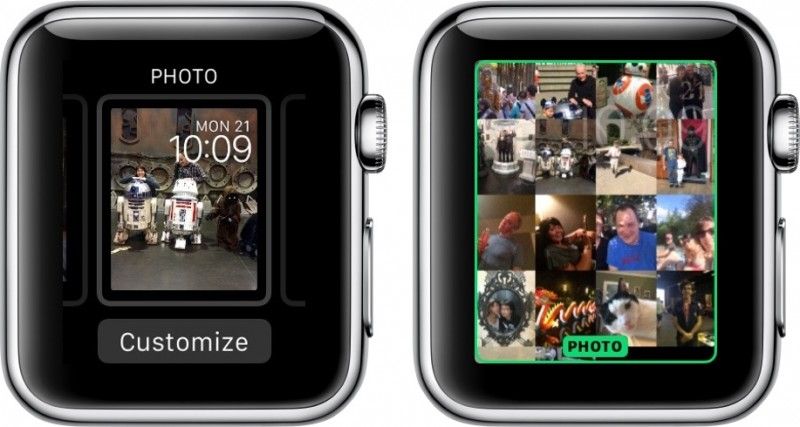
- Убедитесь, что вы синхронизировали альбом с Apple Watch. Если вы еще этого не сделали, следуйте нашим инструкциям.
- С показом циферблата нажмите на экран, чтобы вызвать настройки.
- Проведите пальцем влево, пока не увидите Фотоальбом, и нажмите, чтобы выбрать его.
- Если вы хотите постоянно показывать только определенное изображение, выберите циферблат «Фото». Затем нажмите Настроить.
- Вращайте цифровую корону, чтобы увеличить изображение и просмотреть все изображения на Apple Watch.
- Выберите фотографию, которую хотите добавить на циферблат.
Вы не можете настроить осложнения при использовании личной фотографии в качестве циферблата. Циферблат будет отображать только дату и время.
Промежуток времени
С watchOS 2 вы можете добавить готовое замедленное видео к вашему циферблату. Apple предоставила шесть мест: Мак-Лейк, Нью-Йорк, Гонконг, Лондон, Париж и Шанхай.

Как только вы выберете замедленное видео в качестве циферблата, оно будет воспроизводиться примерно три секунды, а затем останавливаться при каждом пробуждении ваших Apple Watch. Просто поднимите запястье, чтобы увидеть видео. Видео будет отличаться в зависимости от времени. Если вы проверите свои часы в 9:00 вечера. Вы увидите ночное небо. Когда вы проверите это утром, вы увидите солнечное небо.
Вы не можете настроить осложнения с покадровой циферблатом. Циферблат будет отображать дату и время.
Сторонние осложнения
Apple предоставила сторонним разработчикам приложений возможность добавлять определенные функции, чтобы следить за сложностями, такими как состояние полета, количество осадков и многое другое.

- Откройте приложение Apple Watch на своем iPhone.
- Выберите Осложнения в главном меню.
- Доступные осложнения будут перечислены. Вы можете удалить осложнения, которые вы не хотите показывать, нажав красную кнопку удаления рядом с приложением. Вы также можете упорядочить список, коснувшись и удерживая три полосы в левой части приложения, пока они не будут зависать. Затем перетащите его на нужную позицию в списке.
- Когда на Apple Watch появится циферблат, нажмите на экран, чтобы вызвать настройки.
- Выберите циферблат, который позволяет вам настроить сложности и нажмите Настроить.
- Проведите пальцем влево, чтобы редактировать осложнения, и коснитесь модуля, который вы хотите редактировать.
- Вращайте цифровую корону, пока не доберетесь до стороннего усложнения, которое хотите добавить. Затем коснитесь экрана, чтобы сохранить настроенный циферблат.
Зайдите на форумы, чтобы узнать, какие приложения поддерживают сложности в watchOS 2.
Живые фотографии
Живые фотографии являются эксклюзивными для iPhone 6s и 6s Plus. Они позволяют пользователям запечатлеть несколько секунд серийной съемки до и после съемки. Если у вас есть совместимое устройство, вы можете добавлять живые фотографии в Apple Watch так же, как и с обычными фотографиями, и они будут анимироваться каждый раз, когда вы поднимаете запястье.
- Убедитесь, что вы сохранили избранное или синхронизировали альбом с Apple Watch. Если вы еще этого не сделали, следуйте нашим инструкциям.
- С показом циферблата нажмите на экран, чтобы вызвать настройки.
- Проведите пальцем влево, пока не увидите Live Photo, и нажмите, чтобы выбрать его.
- Вращайте цифровую корону, чтобы увеличить изображение и просмотреть все изображения на Apple Watch.
- Выберите фотографию, которую хотите добавить на циферблат.
Вы не можете настроить сложности с живыми фотографиями. Циферблат будет отображать дату и время.
Теперь, когда watchOS 2 добавляет больше возможностей для циферблата, вы можете по-настоящему персонализировать свой образ для любого случая
Связанные обзоры: Apple Watch, watchOS 6
Руководство покупателя: Apple Watch (Купить сейчас)
Оцените статью!
![Как исправить iPhone 7, который постоянно отстает и зависает [Руководство по устранению неполадок]](https://appleb.ru/wp-content/uploads/2020/04/kak-ispravit-iphone-7-kotoryj-postojanno-otstaet-i_1-300x330.png)

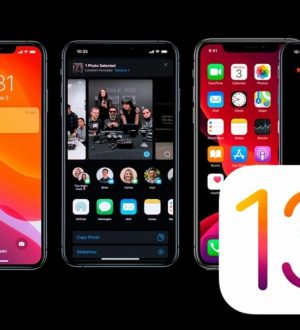
Отправляя сообщение, Вы разрешаете сбор и обработку персональных данных. Политика конфиденциальности.